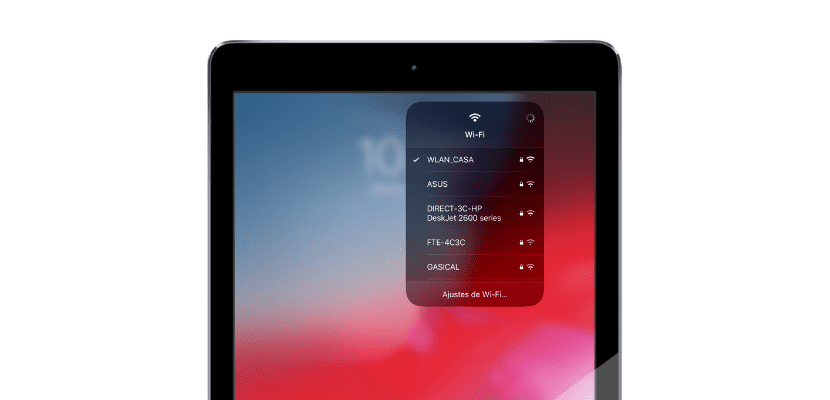
Ang iOS 13 ay magagamit na ngayon bilang pampublikong beta na maaaring i-access ng sinumang gumagamit. Gayunpaman, hindi pa ito ganap na matatag at may mga pagkakamali, kaya kung nais mong maayos ang iyong aparato dapat kang manatili sa iOS 12. Ang mga bagong bagay sa iOS 13 ay marami, lalo na na may kaugnayan sa iPadOS na ang mahusay na pag-andar ay nasa mas bagong mga modelo ng ang tablet ng Apple.
Isa sa mga bago at pinakahihintay na mga tampok Ang iOS 13 ay ang kakayahang lumipat ng Wi-Fi network o direktang konektadong Bluetooth device mula sa Control Center, nang hindi kinakailangang ipasok ang Mga Setting ng aming aparato. Pagkatapos ng pagtalon sasabihin namin sa iyo kung paano.
Madaling ilipat ang Wi-Fi sa iOS 13
Mahalaga ang bilis sa isang operating system. Kung ang isang aparato ay hindi matatas, hindi ito naglalaro ng mga animasyon nang pabagu-bago at tumatagal ng mahabang panahon upang maisagawa ang mga proseso, magsawa ang mga gumagamit dito at dalawang bagay ang maaaring mangyari: na binago nila ang produkto o na bumalik sila sa nakaraang bersyon (kung sakali posible). Nilalayon ng iOS 13 na maging isang pabago-bago, mabilis at tuluy-tuloy na bersyon. At sa ngayon parang ito na.
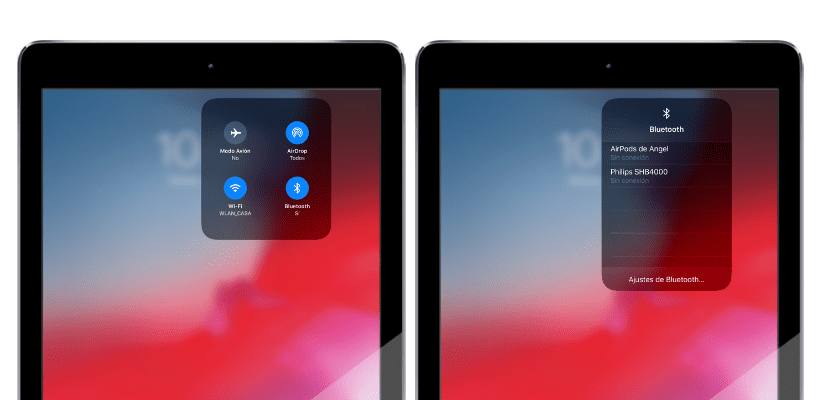
Ang isa sa mga bagong karanasan sa iOS 13 ay ang posibilidad ng pag-access sa mga menu sa pamamagitan ng pagpindot nang ilang sandali kapwa sa loob ng mga application at sa labas. Ito ang kaso ng pagpapaandar na pinag-uusapan natin ngayon: lumipat ng Wi-Fi network o nakakonektang Bluetooth device nang hindi ina-access ang Mga Setting ng iOS, lahat direkta mula sa Control Center, para dito:
- Ang unang bagay, kinakailangan upang mai-install ang iOS 13 sa aming aparato. Kaya't kung ikaw ay isang developer, maaari mo itong mai-install sa pamamagitan ng iyong profile sa developer. Kung hindi man, maaari kang mag-sign up para sa mga pampublikong betas na magagamit na mula ang link na ito.
- Kung mayroon ka nang iOS 13 sa iyong aparato, i-access lamang ang Control Center. Pag-swipe pababa mula sa kanang tuktok sa parehong iPhone at iPad.
- Pindutin ng ilang segundo sa icon Wi-Fi o Bluetooth at kaagad ay lilitaw ang isang listahan kasama ang mga Wi-Fi network o mga aparatong Bluetooth na magagamit upang ipares. Kung wala kang kontak sa network o aparato na iyon, mailalagay ang password o pagpapares. Kung na-save mo na ang data na ito, awtomatikong makakonekta ang aparato at masusunod mo ang iyong mga gawain sa aparato.
